Windows:win11家庭版无法连接共享打印机 |
您所在的位置:网站首页 › win7电脑搜不到网络打印机 › Windows:win11家庭版无法连接共享打印机 |
Windows:win11家庭版无法连接共享打印机
|
摘要:win11系统不能通过"运行"输入IP方式直接连到共享打印机,但是win7系统还是能直接通过此方式连接到另一台win7电脑共享的打印机。后续发现是系统为win11家庭版的原因,需要手动设置一下。 相关文章: Windows:win11家庭版w无法连接共享打印机 一台win7安装两台惠普305D打印机 一、问题现状同事使用的 win7系统电脑,在电脑上共享了一台 Brother HL-3160CDW 的打印机,自己在 win11 家庭版系统电脑上连接此台共享打印机的时候,一直提示 windows无法连接到打印机。请检查打印机名并重试。如果这是网络打印机,请确保打印机已打开,并且打印机地址正确。 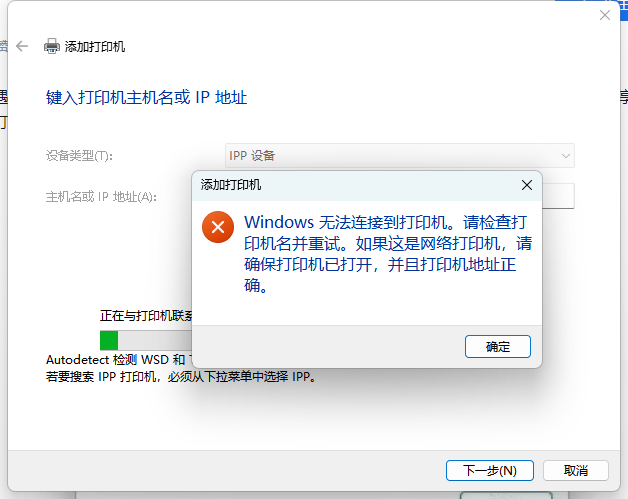 二、解决办法
二、解决办法
此问题主要是因为自己电脑为 win11 家庭中文版 问题导致,需要手动配置注册: 2.1 配置策略组1、通过 win+r 快捷键输入 gpedit.msc 打开本地策略组 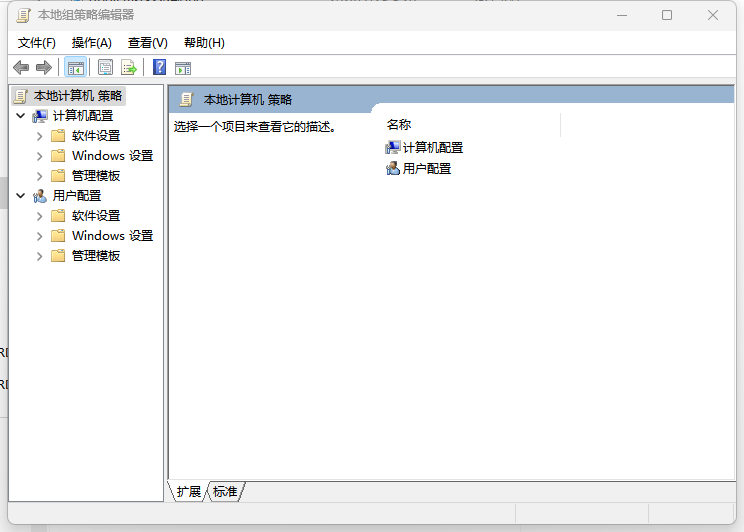
此处打开策略组,可能会遇到一下问题 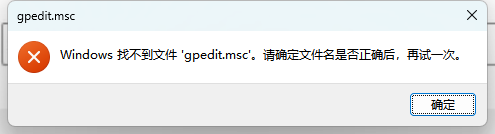
解决办法: 将一下代码保存为 cmd 后缀文件 @echo off pushd "%~dp0" dir /b C:\Windows\servicing\Packages\Microsoft-Windows-GroupPolicy-ClientExtensions-Package~3*.mum >List.txt dir /b C:\Windows\servicing\Packages\Microsoft-Windows-GroupPolicy-ClientTools-Package~3*.mum >>List.txt for /f %%i in ('findstr /i . List.txt 2^>nul') do dism /online /norestart /add-package:"C:\Windows\servicing\Packages\%%i" pause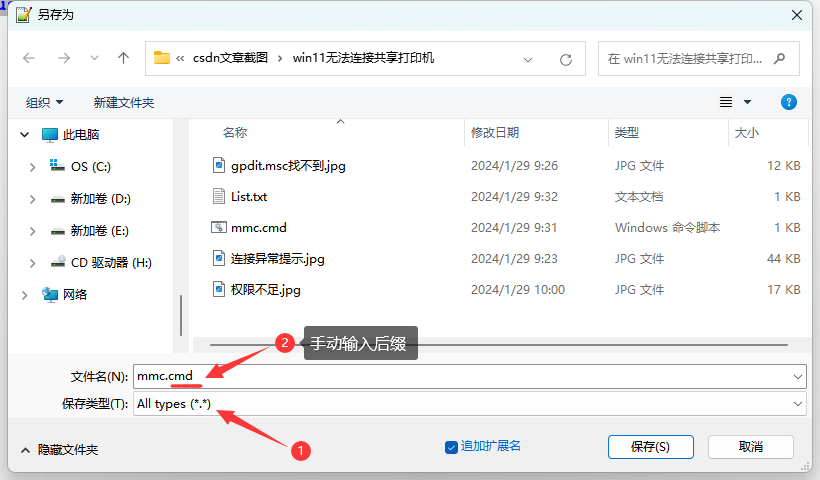
然后再通过管理员运行,待其更新完成后就能重新进入 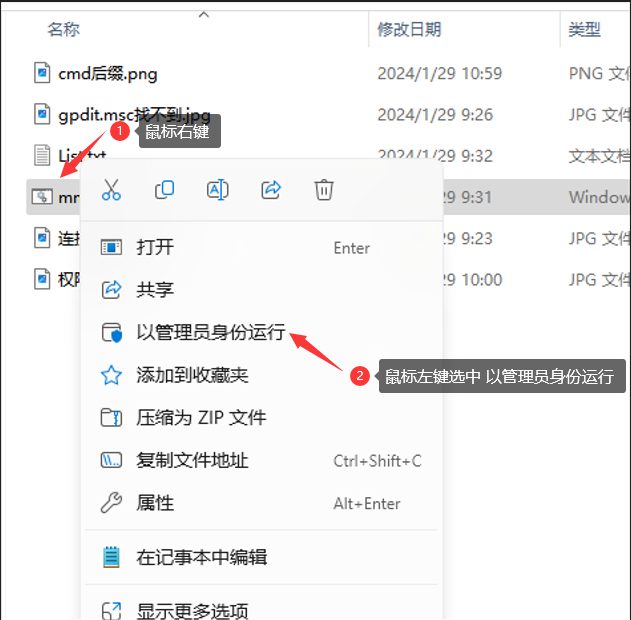
2、打开本地组策略-管理模板>打印机->找到配置RPC连接设置,打开 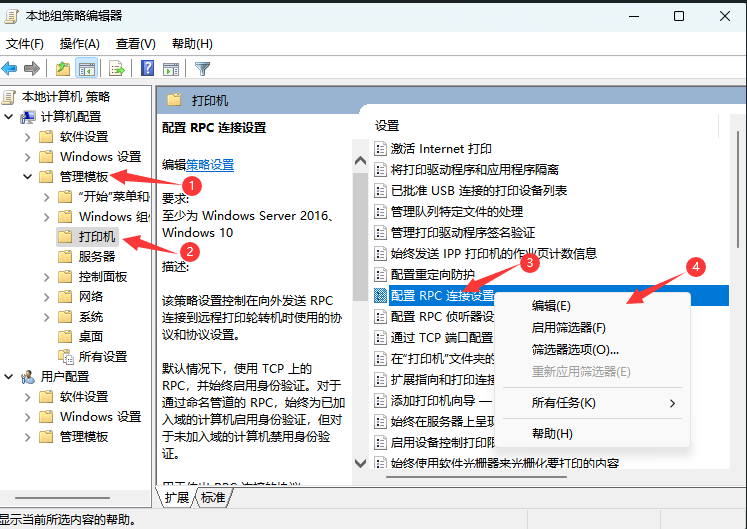
3、选择“已启用”,将下面连接协议改成“命名管道上的RPC”,搞定 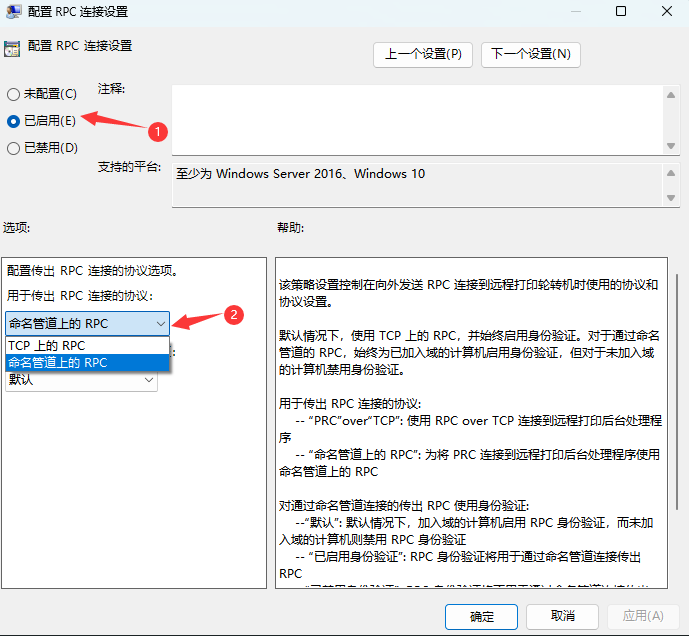
接下来右键以管理员身份运行这个文件,再重复上面步骤输入“gpedit.msc”查看一下,就有这个本地策略编辑器了。 再不行,就百度下载一个工具,NT6打印机共享修复工具-by noime一键完成修复。 2.2 连接共享打印机1、通过 win+r 快捷键输入 IP地址,输入和打印机连接在一起的目标电脑 用户名和密码, 连接到目标电脑。 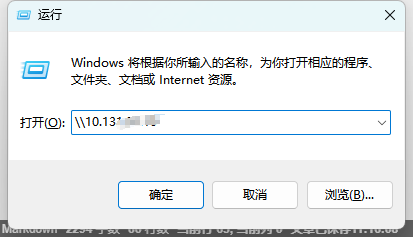
2、打开成功后,就可以开始连接打印机,如果没有弹出错误,表示连接成功。 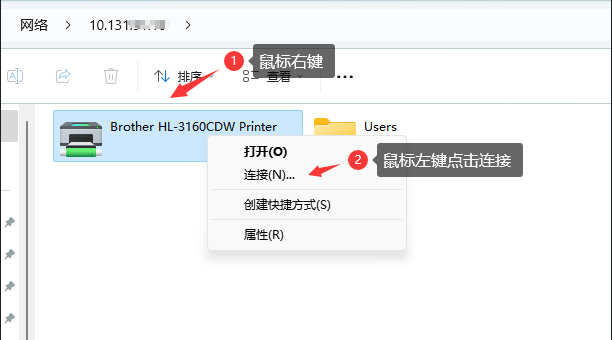
在连接的时候会再次弹出用户名和密码提示框,虽然我们输入正确用户名和密码,但是还是会提示权限不足: 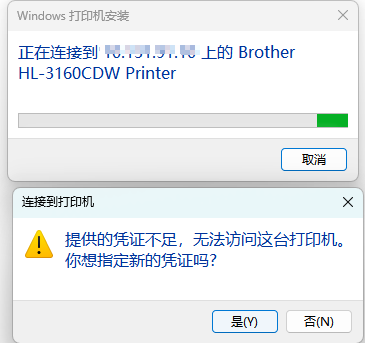
解决办法: 打开控制面板选中 “ 控制面板\用户帐户\管理Windows凭据 ”。 
在 Windows凭据中手动添加,和打印机连接在一起的目标电脑 用户名和密码。 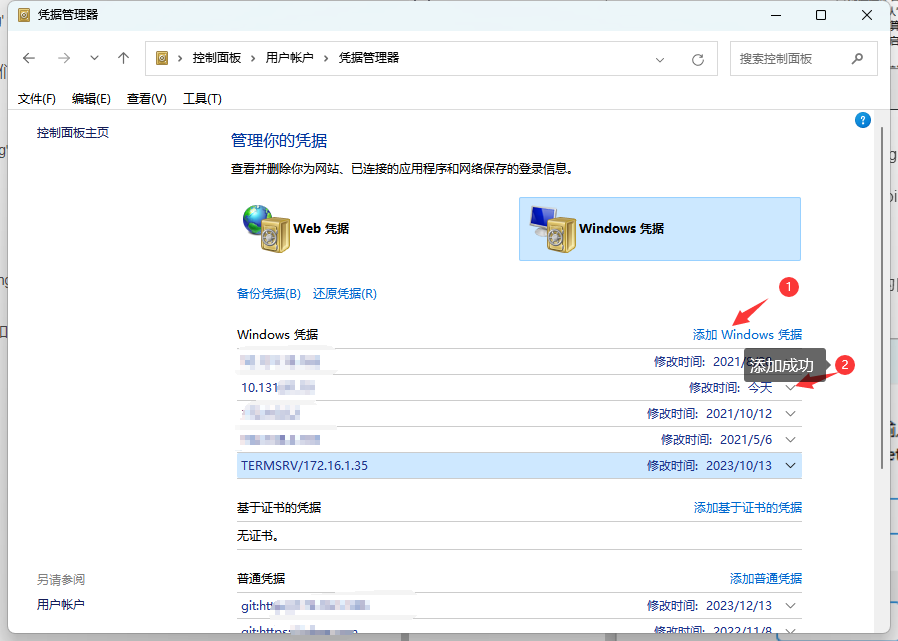
3、连接成功后,我们就可以在 打印机里面查看到打印机和打印测试页,如果没有找到设备可以直接打开一个 excel表格, ctrl+p 快捷键,在打印机列表中就能看见共享打印机名称 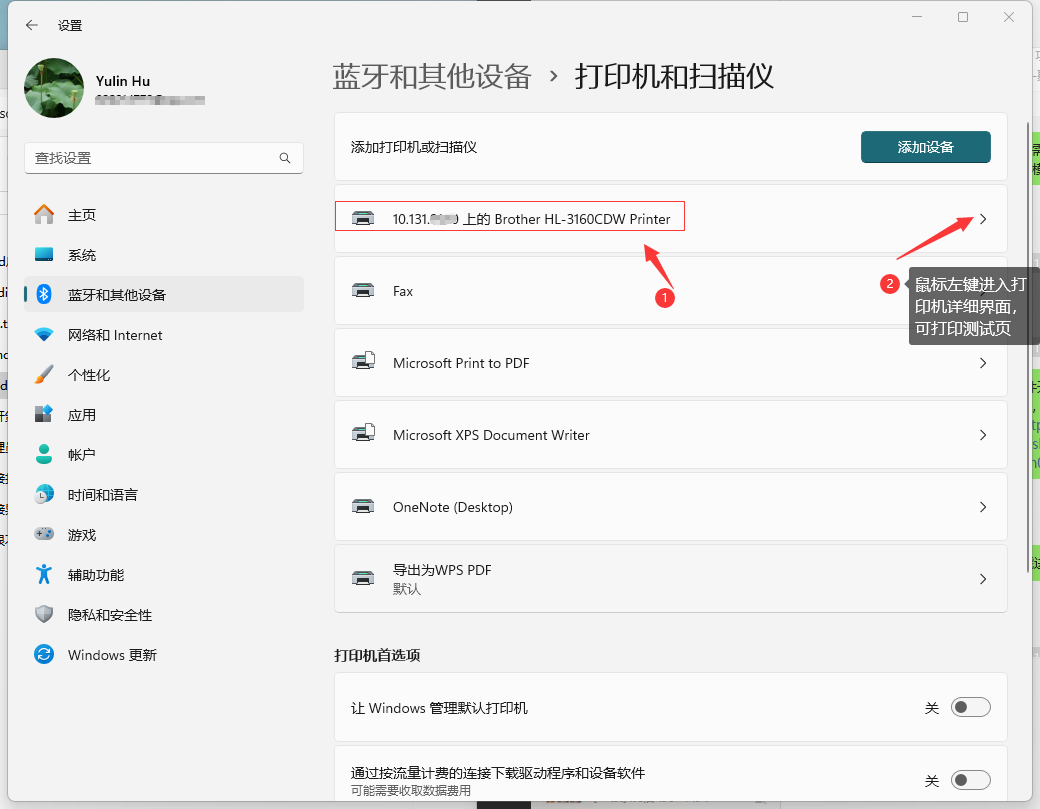 三、参考链接
解决win11连接不了共享打印机问题(完美解决)
Win11家庭版找不到gpedit.msc文件怎么办?
Win11提示凭证不足无法访问这台打印机的解决方法
欢迎大家搜索关注微信公众号 “泥土与水”
三、参考链接
解决win11连接不了共享打印机问题(完美解决)
Win11家庭版找不到gpedit.msc文件怎么办?
Win11提示凭证不足无法访问这台打印机的解决方法
欢迎大家搜索关注微信公众号 “泥土与水”
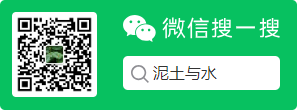
|
【本文地址】